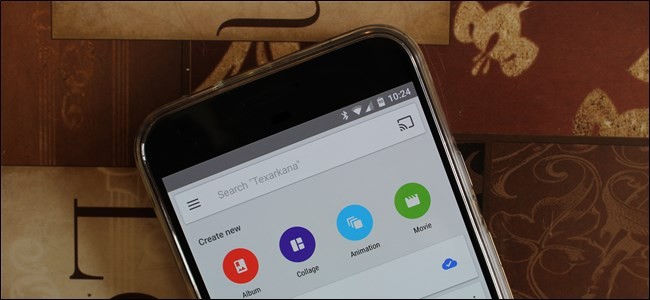
Googleフォトは、Androidの古い「ギャラリー」アプリですが、それは単にあなたのものを整理して同期させるだけではありません。写真を簡単に操作して、非常にクールで共有可能なコラージュ、アニメーション、さらには映画にすることもできます。
最新のAndroidスマートフォンをお持ちの場合は、Googleの写真アプリがインストールされている可能性があります。そうでない場合は、Playストアから入手できます。おそらく入手したくなるでしょう。これは単なる写真管理ツールではありません。バックアップシステム、ライトエディター、およびユーザーが簡単な写真をより意味のあるものに変換できる強力なツールです。
その力の大部分はアシスタント機能にあり、メインの写真ウィンドウの一番下にある[アシスタント]リンクをタップしてアクセスできます。ここからさまざまなことができますが、アルバム、コラージュ、アニメーション、映画などの最も重要なオプションに焦点を当てます。ただし、それらを見る前に、たとえば、いくつかの似たような写真が一緒に撮影されている場合など、特定の状況下で、Photosがこれらのものを作成することがよくあることを述べたいと思います。これが発生すると、通知を生成して通知します。そこから、アニメーションを削除したり、保存したりできます。きれいです。

しかし、自分で何かを作りたいならGoogleがあなたのためにそれを行うのを待つのではなく、それは信じられないほど簡単です。アシスタントページの一番上のオプションの1つを選択するだけです。この例では、コラージュを作成しますが、プロセスは基本的に同じです。
まず、オプションを選択します(この場合も、「コラージュ」を使用します)。これにより、ギャラリーウィンドウが開き、複数の写真を選択できます。コラージュの場合、2〜9枚の写真を選択できます。他のほとんどの写真では、最大50枚の写真を選択できます。これは、アニメーションまたはビデオに適しているためです。 4つにしましょう。これは、コラージュにとって本当に良い数字のように思えます。


写真を選択したら、先に進んでタップします右上の[作成]ボタン。短い進行状況バーが表示され、その後に新しい作成が続きます。これらはすべて非常にシンプルで、アシスタントの最大のメリットと弱点です。ここでは、カスタマイズオプションはほとんどありません。たとえば、コラージュでは、レイアウトやフォーマットを選択できませんでした。画像を標準の4×4レイアウトにスラップしました。これで十分な場合もあれば、不足しているように見える場合もあります。もちろん、もっとやりたい場合は、仕事に役立つツールがたくさんあります。Photos ’Assistantは素晴らしいです なぜなら とても簡単です。

コラージュ、アニメーション、またはビデオが作成された後、それらは自動的にギャラリーに保存され、バックアップされます(もちろん、設定でこれが許可されている場合)。









